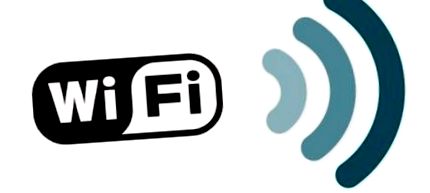Rețeaua fără fir a adus ideea de confort la un nou nivel. În birouri, case, apartamente computerele personale, telefoanele, tabletele cu suport internet WI-FI prin intermediul unui router au acces la World Wide Web. Dar o modalitate constantă de comunicare, care oferă conexiune non-stop și acces la Internet, are o slăbiciune - securitatea. Dacă rețeaua fără fir nu este securizată, păstrarea informațiilor personale este expusă riscului. O singură ieșire: aveți grijă în mod regulat să schimbați parola wifi și cum să aflați mai multe.
De ce puneți o parolă Wi-Fi
Protecția datelor cu caracter personal - acesta este unul dintre principalele motive pentru care ar trebui să introduceți o parolă pe un punct de acces la rețeaua fără fir. Neprotejat cu o parolă Wi-Fi va deschide accesul la rețea pentru oricine și acest lucru reduce automat viteza traficului: o pagină ușor încărcată pe Internet, devine inaccesibilă altor conținuturi. Există o amenințare reală a sancțiunilor penale dacă activitatea infracțională se desfășoară printr-un punct de acces gratuit, în timp ce răspunderea legală va fi proprietarul adreselor IP și infractorii rămân nepedepsiți.
Cum se schimbă parola internetului Wi-Fi prin interfața web
Schimbarea parolei va avea loc prin configurarea unui router, iar acest lucru este posibil printr-o interfață web. Tot ce aveți nevoie este Internetul și fiecare dintre browsere și trebuie să începeți cu pasul următor:
Instrucțiuni pentru modele de router populare
Nu există nicio instrucțiune universală care să vină pentru toate modelele de router. Dispozitivele pentru furnizarea accesului la conexiunea wireless diferă între ele de capacitățile, interfața, firmware-ul, chiar și în cadrul modelelor unui producător. Pentru început, merită să stabiliți tipul de router, deoarece acesta poate fi conectat la Internet printr-o linie telefonică, pereche răsucită sau modem (3G, 4G). Al doilea punct - producătorul, în lista celor mai populari nu mai mult de o duzină.
Rostelecom
Pentru a fi la curent, rămâneți la curent cu cele mai recente evenimente și astfel vă protejați datele personale, viteza traficului sau amenințări mai grave, proprietarii de ruteruri trebuie să își schimbe parola din când în când. Această caracteristică este oferită de dispozitivul Huawei de la Rostelecom, cu această procedură pentru schimbarea parolei la una nouă aproape că nu diferă de standard.
- Primul pas pentru schimbarea parolei - introduceți în bara de adrese a browserului «192.168.1.1».
- Într-o fereastră nouă „autentificare” introduceți „admin”, care este utilizat în mod implicit, iar în câmpul „parolă” - combinație secretă de caractere utilizată în prezent.
- Pentru a schimba parola dispozitivelor universale Rostelecom în setări, accesați subsecțiunea WLAN, apoi găsiți fila Securitate.
- O nouă combinație de caractere secrete prescrie în câmpul „Parolă WPA/WAPI”.
- Apoi, noile date sunt salvate făcând clic pe butonul „Aplicați”.
- După repornirea routerului pentru a utiliza conexiunea wireless, este necesar să introduceți o nouă parolă salvată.
Linie dreaptă
Utilizatorii casnici ai rețelei wireless Beeline, precum și compania Megafon, furnizează routerelor setări preinstalate. Pentru a schimba parola, proprietarii de dispozitive, punctul de acces al angajaților la rețeaua virtuală, nu ar trebui să întâmpine mari dificultăți. Aceștia pot schimba parola wifi în orice moment urmând aceeași schemă simplă prin intermediul interfeței Web.
- Pentru a modifica setările, introduceți 192.168.0.1 sau 192.168.1.1 în bara de adrese a browserului.
- Introduceți setările se efectuează după introducerea „admin/admin”.
- Din lista de setări, trebuie să selectați fila „Rețea fără fir” și apoi fila „Cheie”. O nouă cheie (parolă) a fost introdusă aici.
- Pentru a face modificările disponibile, trebuie să faceți clic pe „Salvați”.
Pe dispozitivele care oferă acces convenabil la Internet, toate setările și instalate implicit. Utilizatorii Vehicle-Connecting nu au dificultăți dacă se dorește, schimbă cheia și introduce o nouă parolă. Procesul de reconfigurare va dura câteva minute dacă urmați aceste instrucțiuni:
- Accesați pagina „Rețea”, printre partiții găsiți fila „Conexiune wireless”.
- Selectați din fila „Setări de securitate”, faceți clic pe ea pentru a vă schimba parola.
- Trebuie să introduceți o nouă cheie în câmpul „Cheie de criptare PSK”.
- După finalizarea reconfigurării, modificările rămân salvate. Un nou cod va începe să ruleze pe router.
YOTA oferă, de asemenea, dispozitivele sale consumatorilor. Dispozitive fabricate de acesta care oferă conexiune wireless, care funcționează pe baza tehnologiei LTE pe frecvențe standard pentru RUSIA. În routerele Iota, parola este setată implicit, iar datele sunt specificate pe partea din spate a dispozitivului. Schimbarea setărilor pentru a schimba cheia cu una nouă va apărea prin interfața WEB.
- Deschideți o solicitare a browserului pentru a introduce „10.0.0.1”.
- „Admin/admin” este utilizat atunci când introduceți numele de utilizator și parola.
- Printre secțiunile de setări găsiți „Pașaport”, pentru a introduce un nou cod, selectați tipul de criptare WPA.
- Valoarea unei noi parole trebuie salvată făcând clic pe butonul «Salvare».
D-link
Introduceți setări noi pe routerul D-link pentru a proteja dispozitivul de conectarea neautorizată, veți obține dacă faceți mai multe acțiuni consecutive. Singura dificultate va fi să veniți cu o parolă puternică pentru a vă împiedica să o obțineți. Setarea unei noi valori de parolă este posibilă printr-o interfață web:
- Introduceți 192.168.0.1 în bara de adrese a browserului ″.
- Din lista de marcaje, selectați „Setări wireless”, apoi faceți clic pe „Configurare manuală fără fir”.
- Când apare câmpul „Pre-Shared Key”, trebuie introduse caractere noi aici.
- Faceți clic pe „Salvați setările” pentru a crea o nouă valoare de parolă.
TP-Link
Mai mult decât aceeași ordine de introducere a noului cod funcționează la schimbarea dispozitivelor, TP-Link. Vor apărea dificultăți pentru oricine folosește interfața web și are grijă în avans de a obține o parolă complexă care protejează în mod fiabil o rețea LAN fără fir de acces neautorizat.
- Tastați în bara de adrese a browserului «192.168.0.1».
- Găsiți în lista de marcaje «Wireless», în continuare prezența «Wireless Security».
- Pentru a vă schimba parola în câmpul „Parolă fără fir” trebuie să introduceți noile date.
- Salvarea modificărilor parolei se va efectua folosind butonul «Salvare».
Deținătorii de dispozitive care furnizează comunicații fără fir nu au probleme cu schimbarea parolei în routerele Asus. Cel mai simplu mod este să introduceți o nouă valoare de parolă utilizând interfața Web. Introducerea și menținerea unei noi valori durează câteva minute, dar proprietarul routerului vă poate proteja în mod fiabil datele personale.
- Pentru a seta o nouă valoare de parolă pentru un router Asus, trebuie să faceți următoarele:
- În bara de adrese a browserului, introduceți 192.168.0.1. ».
- Printre marcajele cu setări găsiți „Pentru”, apoi în fereastra „Cheie pre-partajată WPA” pentru a introduce caractere noi.
- Parola nouă continuă prin intermediul butonului „Aplicați”.
ZyXEL
Pentru a acoperi accesul celor care fără permisiunea se bucură de rețeaua dvs. wireless, proprietarii de routere ZyXEL pot profita de interfața web. Doar cu ajutorul său, configurația dispozitivului va dovedi că introduce un cod nou, mai fiabil, blocând accesul neautorizat. Pentru a face acest lucru, trebuie să urmați câțiva pași:
- Mergeți la 192.168.1.1 tastând-o în bara de adrese a browserului.
- Apoi găsiți fila «Rețea» și în ea găsiți fila «LAN fără fir».
- Când apare fereastra „Pre-Shared Key”, aici pentru a introduce o nouă valoare de parolă.
- Faceți clic pe butonul „Aplicați” pentru a salva datele modificate.
Upwell
Routerele Upvel nu cauzează complicații la reconfigurare. Proprietarii acestor dispozitive care oferă conectivitate wireless și acces la Internet trebuie să utilizeze o interfață web. Schema de reconfigurare este puțin diferită de alte cazuri și durează doar câteva minute.
- Primul pas este să deschideți browserul, în bara de adrese formați „192.168.10.1”.
- Pentru a accesa site-ul, introduceți datele de utilizator și parola «admin/admin».
- Din lista de meniuri cu file, selectați „Setări de bază”.
- Unde trebuie să specificați o cheie, introduceți o nouă parolă care conține cel puțin opt caractere.
- Pasul final obligatoriu - de păstrat.
Video: cum să schimbați parola unui router Wi-Fi
Este convenabil să aveți la îndemână instrucțiuni detaliate atunci când trebuie să modificați parola routerului. Dar începătorii care fac primii pași sau utilizatorii care nu doresc să se adâncească în detalii, cel mai simplu mod rămâne un videoclip. Schimbarea parolei pentru un punct de acces cu un specialist poate dura mai puțin de un minut, iar toți ceilalți vor trebui să vadă imaginea o dată pentru a remedia o problemă complexă. Utilizarea videoclipurilor se va dovedi a vă proteja rețeaua wireless de accesul din exterior. Cum să schimbați parola din wifi, consultați exemplul din videoclipul de mai jos.
- Medvedev a apelat la un bar din Rusia pentru a-și schimba numele în cafea americană
- Cum se înlocuiește cureaua de distribuție a motorului BMW M40
- Cum își schimbă sexul unii pești
- Lukașenko la înlocuit pe ministrul de interne, pe fondul protestelor din Belarus
- Recenziile Nutella au schimbat rețeta ciocolatei lichide